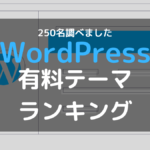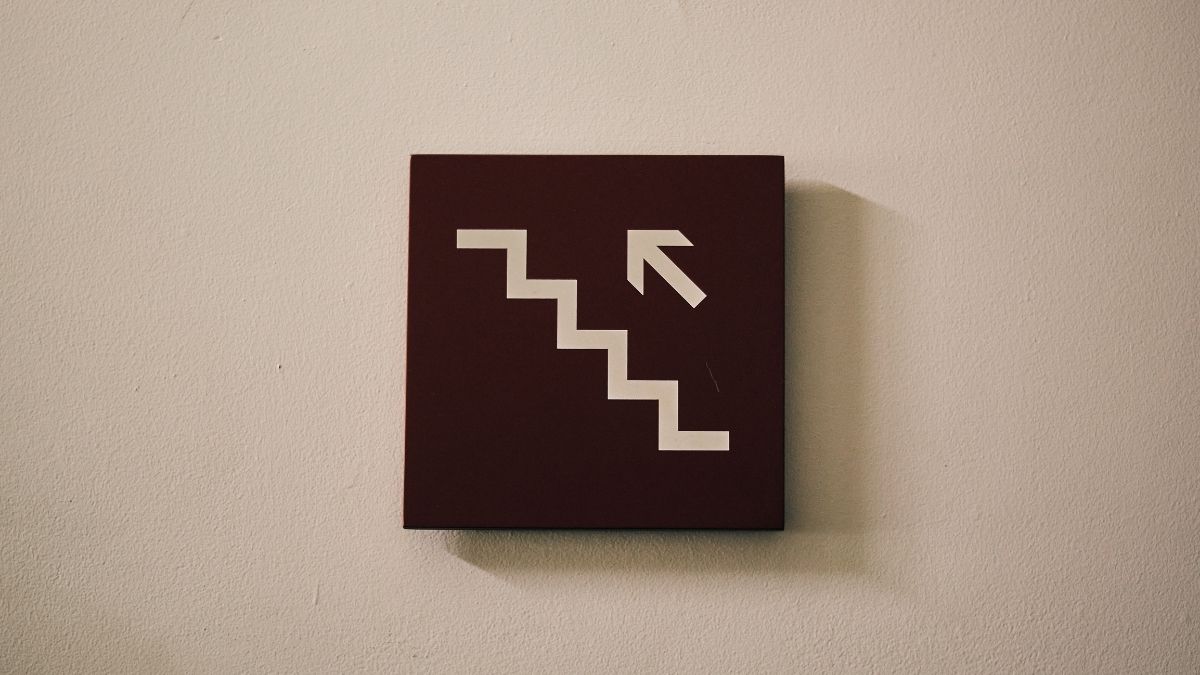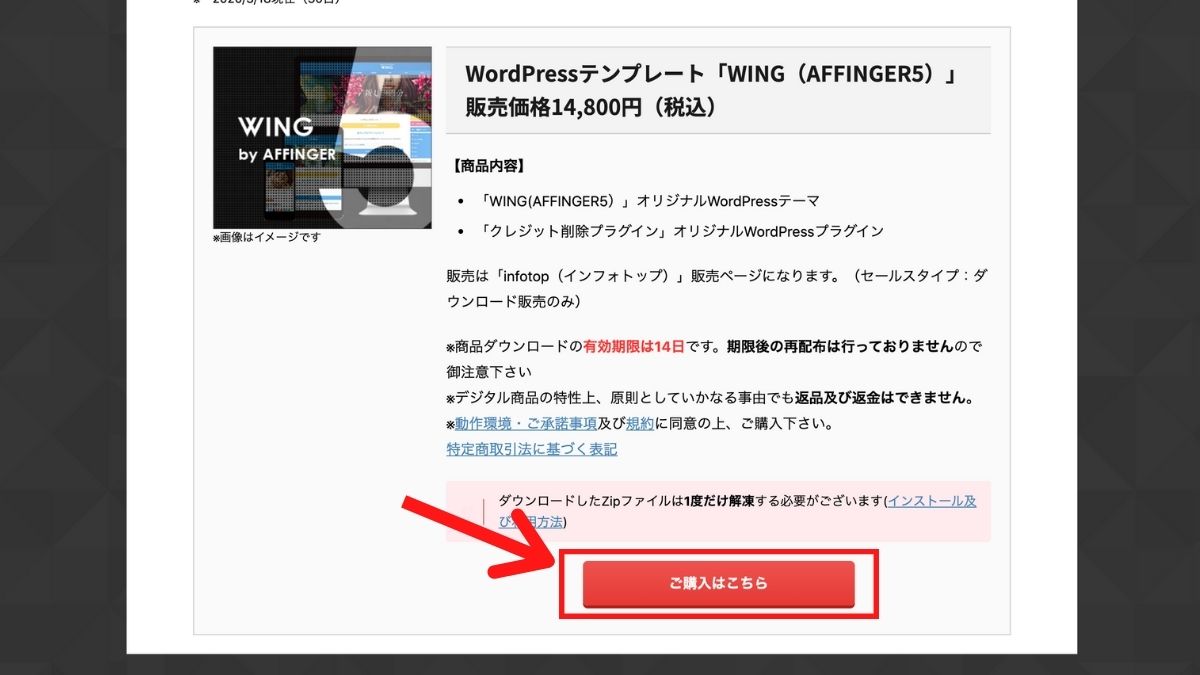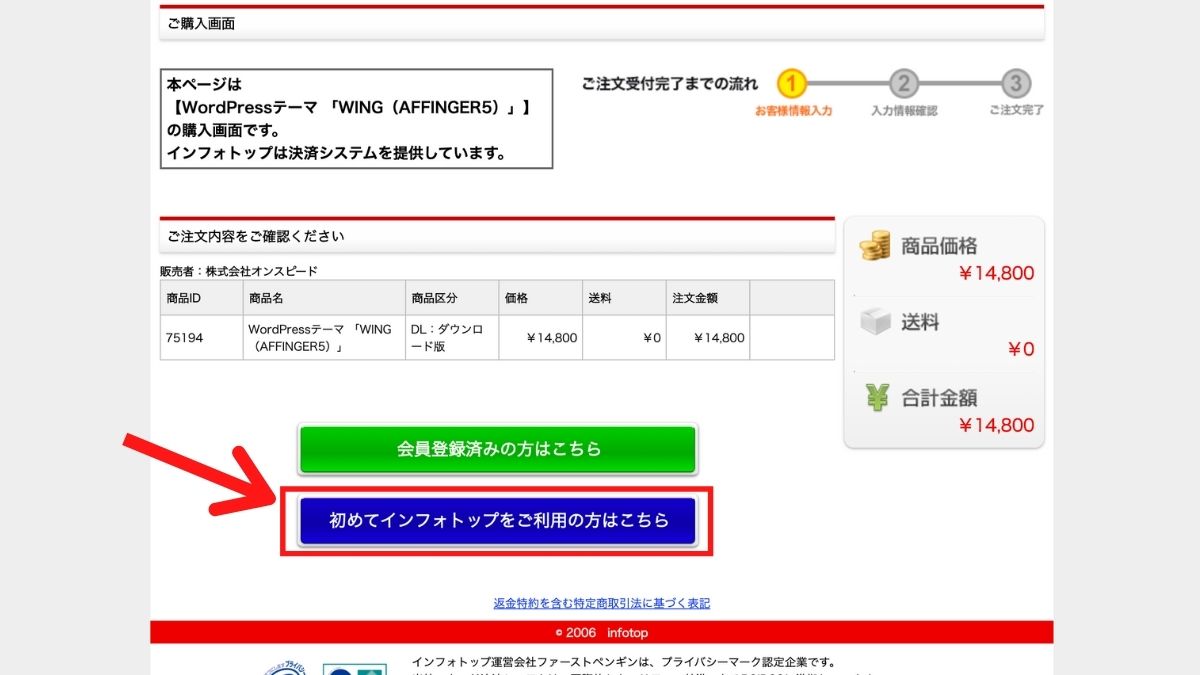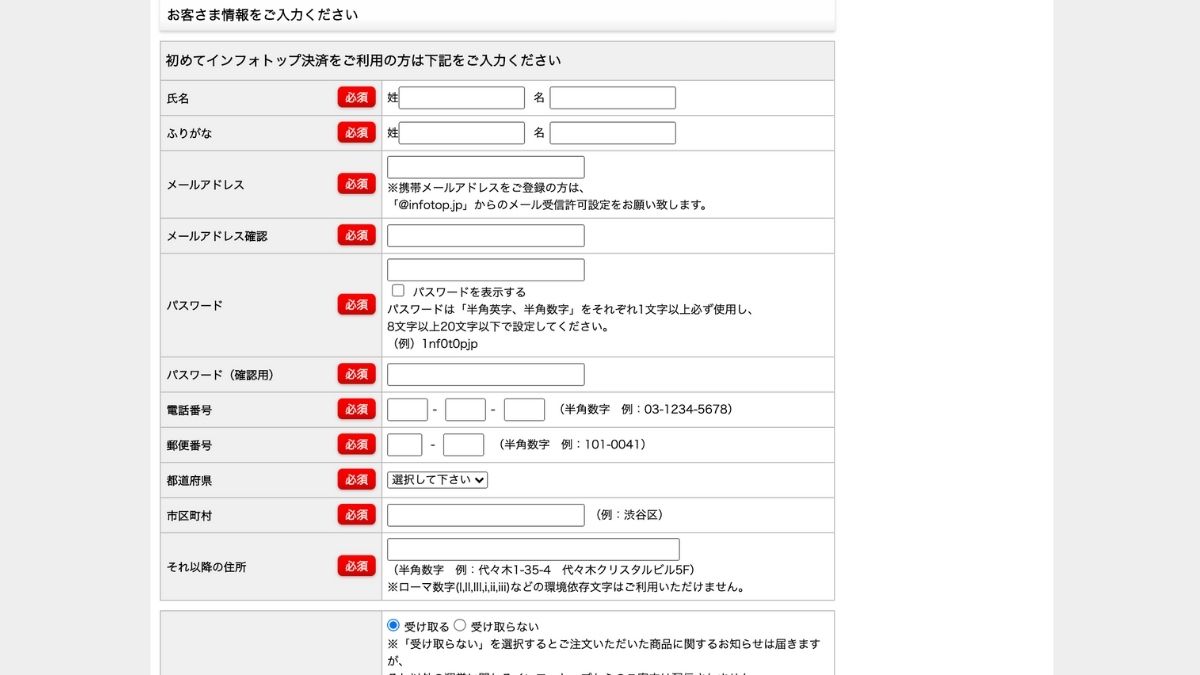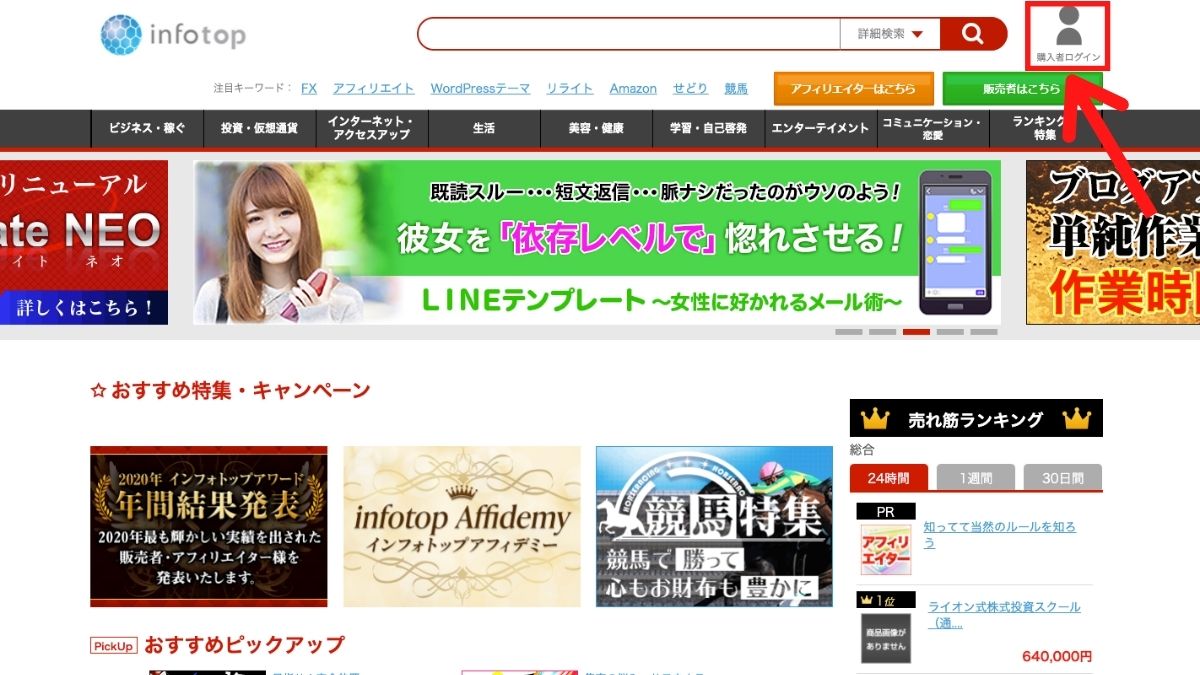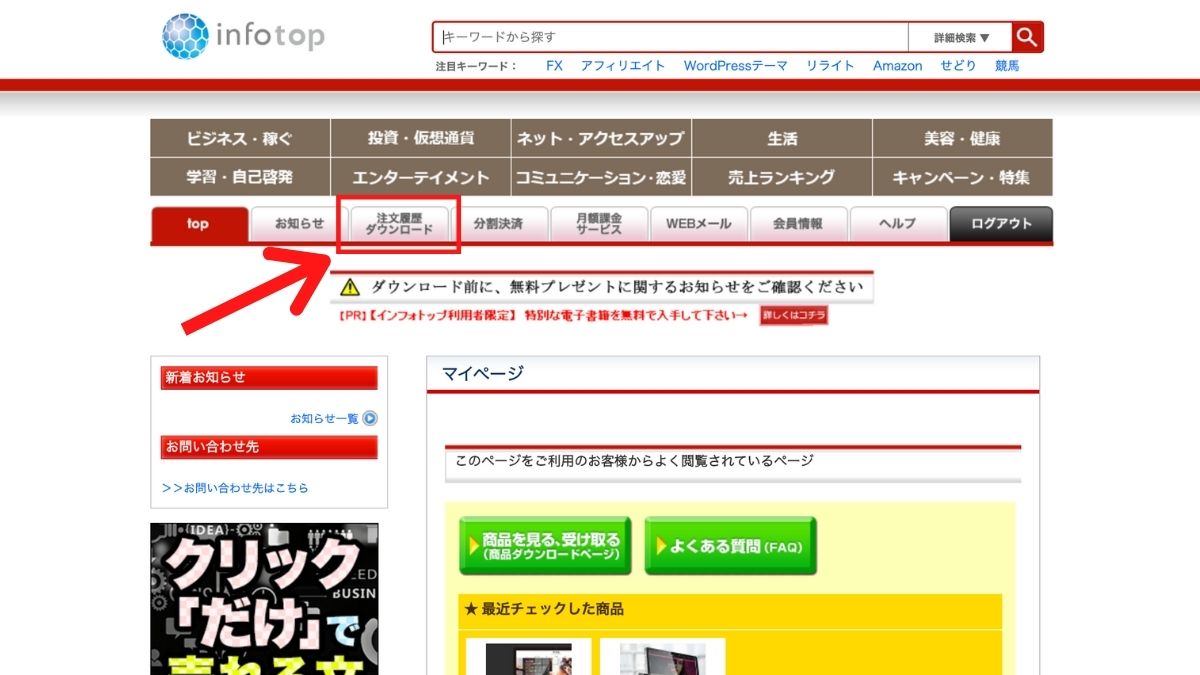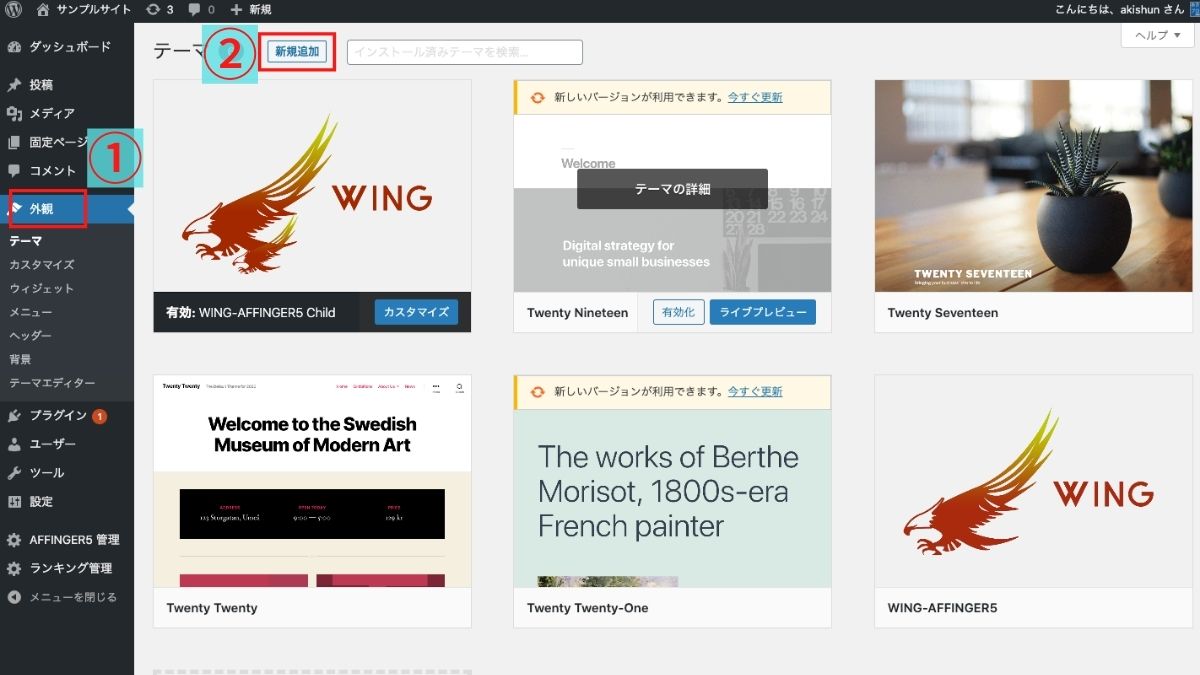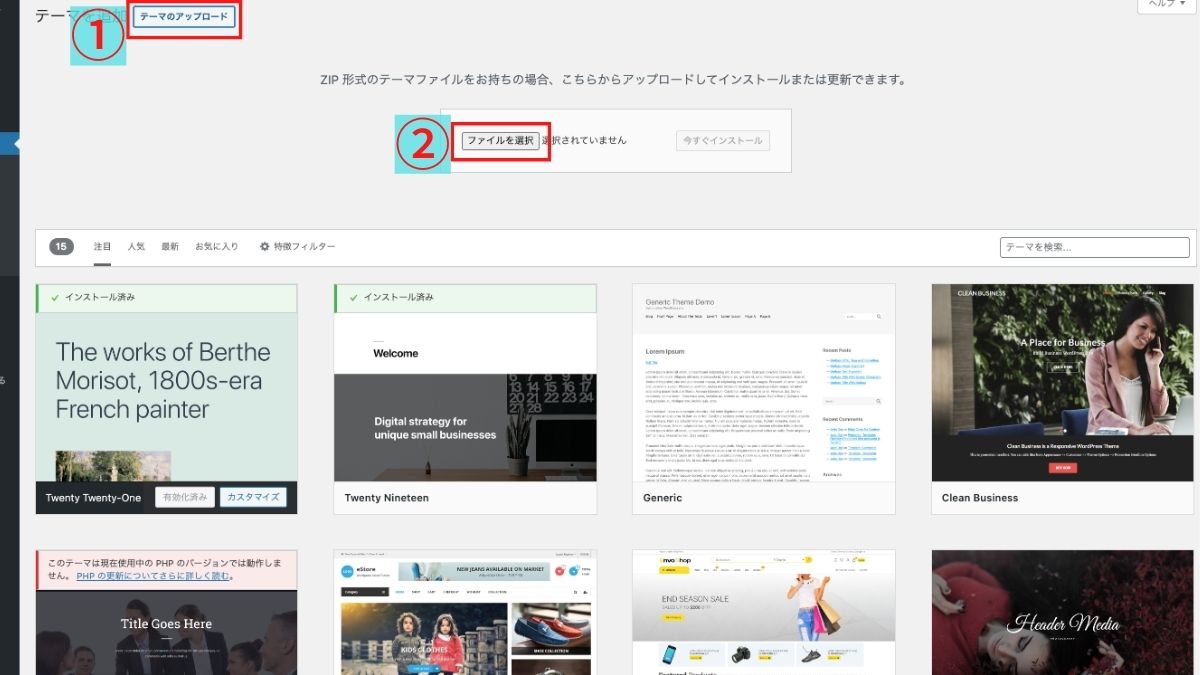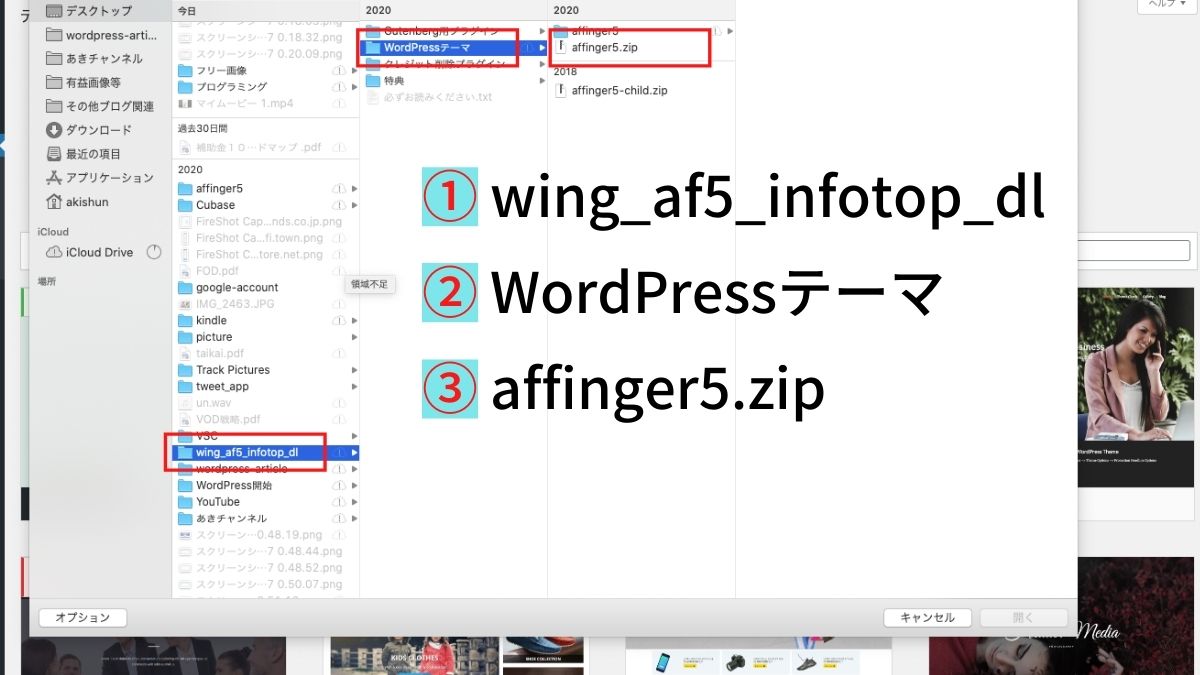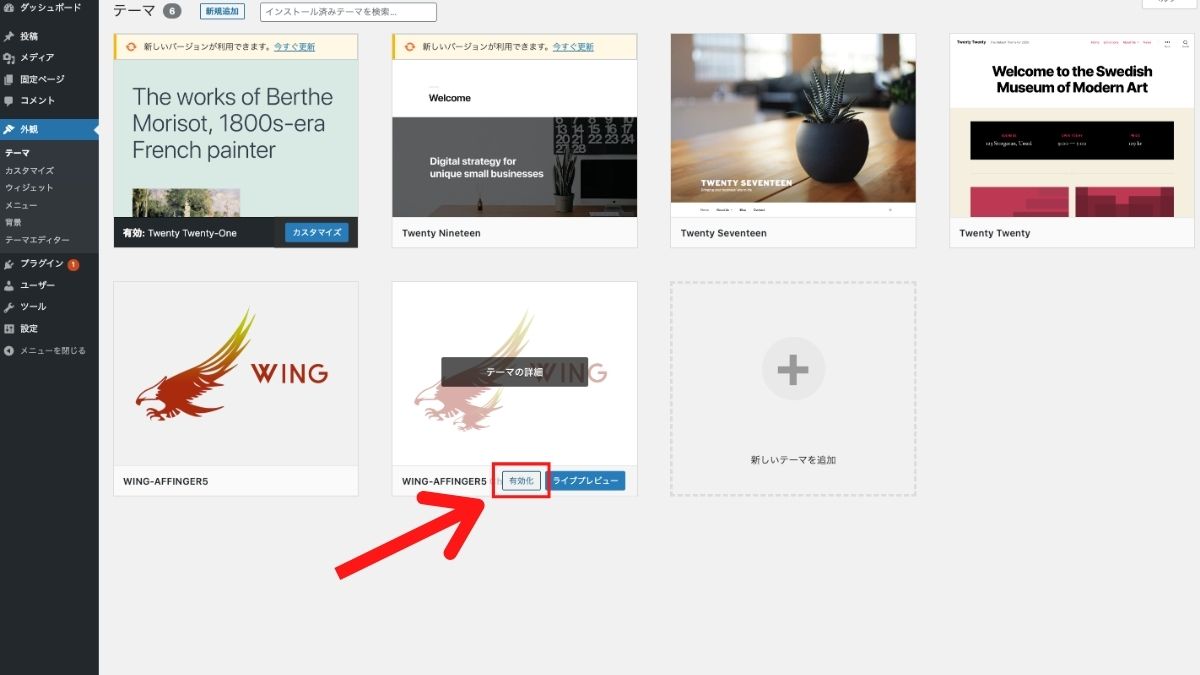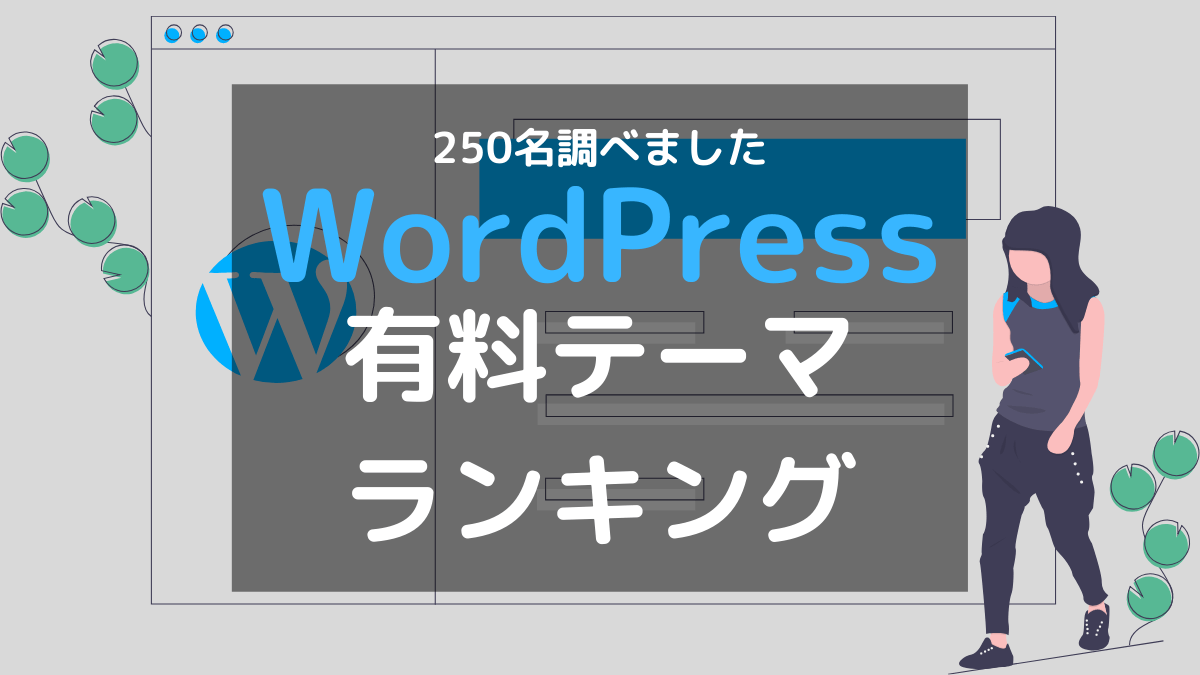有料テーマだし失敗したくない
購入後のAFFINGERでの設定は?
こんな悩みを解決します。
本記事の内容
- AFFINGER5について
- AFFINGER5の購入方法
- AFFINGER5のインストールと設定手順
WordPressの人気有料テーマ「AFFINGER5」。SEO対策やデザイン性、装飾機能が優れているので、ブログで稼ぎたいやデザインにこだわりたいという方にとってはぴったりのテーマです。
しかし、初めて購入する時に迷うことだらけでしたので、実際に私が購入した時のスクリーンショットを元に、購入方法を解説していきたいと思います。
また、買っただけでは使えないので、購入後のインストール方法やAFFINGERの初期設定など、初心者さん向けに全て解説していきます。
まだ購入を検討中の方は、本記事でメリットやデメリットも述べているので参考にしてください。
WordPressテーマAFFINGER5とは?
| テーマ名 | AFFINGER5 |
| 値段 | 14,800円 |
| SEO対策 | |
| デザイン性 | |
| 装飾パーツ |
「AFFINGER5」は稼ぐことに特化したテーマ。SEO対策が特にされていて、プラグインを入れる必要が無かったり、サイトスピードが速いのが特徴です。
トップページもテーマが同じだと被りがちですが、豊富なデザインが用意されています。
ただし、機能が豊富すぎて初心者には難しいことも。ただ、使用者が多いから大抵調べればすぐに解決できます。
購入前に確認しておきたいAFFINGER5のデメリット
当ブログでも使用しているAFFINGER5ですが、デメリットを感じることもあるので、あなたが後悔しないように本音をまとめておきました。
AFFINGER5のデメリット
- デザインカスタマイズが多すぎて分かりづらい
- AFFINGER5専用のプラグインがあるが、高価なものが多い
デザインカスタマイズが多すぎて分かりづらい
メリットがデメリットにもなってしまっています。AFFINGER5はデザインのカスタマイズ機能がとても多いテーマなのは嬉しいところ。しかし、そのため設定項目が多すぎて、どれを編集したらいいのか分からないなんてことが起きたりします。
せっかく購入したのに思い通りにデザインするのに時間がかかるのはデメリットですね。
AFFINGER5専用のプラグインがあるが、高価なものが多い
テーマでさえ14,800円と安いとは言えないのに、AFFINGER専用プラグインも数万円するものもいくつか用意されています。
もちろん有料な分、性能としてはいいので使いたいけど有料か...と悩まれる方もいるでしょう。
しかし、プラグインに関しては購入する必要がありません。
というのも他の無料のプラグインや、当ブログで説明しているAFFINGER記事で十分使いこなせるからです。
「AFFINGER PACK3 39,800円」でセット価格で販売されていますが、ブログの初期費用を抑えるためにも私はテーマの単品のみの購入でいいと思ってます。
購入前に確認しておきたいAFFINGER5のメリット
デメリットを紹介しましたが、やはり有料テーマ!
使ってみて実際に良かったと思うことばかりでしたので、それらを紹介していただきます。
AFFINGER5のメリット
- SEOに強く稼ぐことに特化している
- デザイン性・カスタマイズ性がトップクラス
- 記事装飾パーツが使いきれないほど用意されている
- 使ってる人が多く情報が多い
- 複数サイト使用可能
SEOに強く稼ぐことに特化している
SEO対策万全で、収益も出しやすい特徴があります。特にPV数が上がりやすく、サイトスピードも対策がバッチリ。
また、アフィリエイト広告に対してクリック率が上がるパーツも用意されています。
また、評判は外部メディアからも良く、多数の本にもSEOやアフィリエイトに強いテーマと紹介されているほどです。
デザイン性・カスタマイズ性がトップクラス
サイトのトップページデザインは簡単デザインからカスタマイズまで自分の好きなように幅広く作れます。同じテーマでも皆が違うデザインを作っており、「デザインがテーマに依存しがち」という心配はありません。
私自身もHTMLやCSS全く分からないのに、このブログのようにトップページのクオリティを作れています。
また、私が運営している違うサイトでは全く異なるデザイン性を実現できてます!
もちろんスマートフォンに対してレスポンシブデザイン対応。モバイル、パソコンそれぞれに合わせたデザインを細かく設定するのも簡単です。
ちなみにこのサイトのトップページの作り方をまるまる説明してる記事は以下の記事を参考にしてください。
-

【AFFINGER5】トップページのデザイン・カスタマイズ設定方法を攻略
続きを見る
記事装飾パーツが使いきれないほど用意されている
たくさんの記事パーツがあり、記事を書くのが楽しくなること間違いなしです。実際、私もAFFINGER5にしてから記事を書くのが格段に楽しくなりました。
特にパーツの中には動くアニメーションパーツもあるので、読み手に飽きさせない工夫もできます。
またクリック一つで各パーツを使うことができるので、詳しいコードの知識も入りません。
しかし、パーツを使いすぎはデザインがごちゃごちゃしてしまいます。
↑吹き出しを使うのも簡単!
AFFINGER5での吹き出し会話の使い方はこちら。
使ってる人が多く情報が多い
使ってる人が多いとサイトデザインが被りやすい心配もあるかもしれません。しかし、AFFINGERはそれ以上にデザインの幅が広くデザインが似てしまう心配は全くないので安心してください。
それ以上に使用者が多いことはメリットです。特に分からないことがあった場合に調べれば、全てのことを解決することができます。
実際に私の独自調査でも有料テーマで使用者が多いランキング1位でした。
-

WordPress有料テーマの使用者数ランキングトップ3【250人対象】
続きを見る
情報があるというのは初心者にとってもありがたいことです。
複数サイト使用可能
AFFINGER5購入者であれば、複数サイトで使うことができます。
つまり2サイト目以降、テーマに関しては購入済みのAFFINGER5を使うことで費用を抑えることができるわけです。
またデザインも幅広いので、サイトごとにデザインのコンセプトを分けて楽しむことも可能です。
私はコスト面と幅広いデザイン性から2サイト目もAFFINGER5で運営を始めました!
AFFINGER5の購入方法から初期設定までの導入手順3ステップ
では、AFFINGER5の購入方法から初期設定までの導入を順に紹介していきます。
まずはこちらからAFFINGER公式サイトにアクセスしましょう。
AFFINGER5の購入
AFFINGER5の紹介ページが出てきます。下にスクロールして「ご購入はこちら」というボタンをクリックしてください。
「インフォトップ」というサイトに飛びます。いきなり雰囲気が変わるので私自身も心配になりましたが、こちらのサイトから購入手続きを進めていきます。
インフォトップを利用したことがある方は「会員登録済みの方はこちら」をクリックしてください。ただし、ほとんどの方は初めて使う方ばかりだと思いますので「初めてインフォトップをご利用の方はこちら」をクリックしてください。
購入に至って会員登録や購入するためのカードの登録等をしていきます。
この後のログインに必要となるので、メールアドレスとパスワードを必ず控えておいてください。
登録情報を入力すると確認画面に進みますので、入力内容が間違ってないか確認してください。
注文が完了するとメールが届くので、購入手続きは完了です。
AFFINGER5のダウンロード
続いてAFFINGER5をダウンロードしていきます。
ここで注意点ですが、購入からダウンロード期間は14日間と期限があります。
再配布は行ってないので、ダウンロードは早めに完了してください。
まずはインフォトップのマイページログインに進みましょう。
「購入者ログイン」をクリックして、先ほど入力したメールアドレスとパスワードを入力します。
「注文履歴 ダウンロード」をクリックしたら購入したものが表示されるので、「ダウンロード」ボタンをクリックしてください。
zipファイルでダウンロードされますので、お使いのパソコンで分かりやすい場所(デスクトップなど)に保存してください。
これでAFFINGER5のダウンロードは完了です。
AFFINGER5をWordPressへアップロード・有効化
WordPressへ進んで、WordPress管理画面のメニューバーから「外観」→「テーマ」をクリックしてください。
「新規追加」→「テーマのアップロード」→「ファイルを選択」を選択してください。
ファイルより「wing_af5_infotop_dl」→「WordPressテーマ」から「affinger5.zip」を選択してください。
選択した後、「今すぐインストール」をクリックしましょう。
同じ手順で「affinger5-child.zip」もアップロードしてくださいね。
注意ポイント
「affinger5-child.zip」「affinger5.zip」はそれぞれzipファイルのままで解凍しなくて大丈夫です。
最後にアップロード完了後、「有効化」をクリックしないとAFFINGERを使えるようにはなりません。
「WING-AFFINGER5 Child」を有効化してください。
AFFINGER5導入後にするべきこと
インストール後、さっそくデザイン設定やブログ記事を書きたいかとは思いますが、最初に設定しておくと後々役に立つ設定を済ましておきましょう。
購入者限定ページ(STINGER STORE)への登録申請
STINGER STORE(スティンガーストア)へ登録することで、AFFINGER5がアップデートされた時、ここからダウンロードできるようになります。
上記のリンクから新規ユーザー登録に進み、必要事項を記入してください。
注意ポイント
インフォトップで登録されたメールアドレスと同じものを登録してください。
WordPressでの初期設定
WordPressのテーマの設定よりも前に、WordPressでブログを始めるにあたってまだ初期設定を終わらせてない方もいるでしょう。
WordPressでの初期設定に関しては、こちらの記事で詳しく説明しております。
-

【初心者向け】WordPressのやるべき10個の初期設定を全て解説
続きを見る
AFFINGER5の購入方法とダウンロード・設定手順のまとめ
本記事ではAFFINGERをこれから購入する方に向けて、AFFINGER5についての特徴を紹介しました。また、実際に購入方法やダウンロードの仕方、設定手順を初心者さんでも分かるように画像を使って説明してきました。
この記事通りに行えば、あなたもAFFINGER5を使う準備完了です。ブログ記事を書いたり、サイトデザインを作っていきましょう。
また、他に役に立つAFFINGER5に関する記事は下記にまとめていますので、ご活用下さい。